ASPX dosyaları yaygın değildir, ancak bir uygulamanın kaynak kodunu indirirseniz bunlarla karşılaşırsınız, içinde bir veya iki APSX dosyası bulabilirsiniz. Dosya türü, çoğu son kullanıcı için olağandışı olabilir, ancak bu tür dosyaları açmak zor değildir.
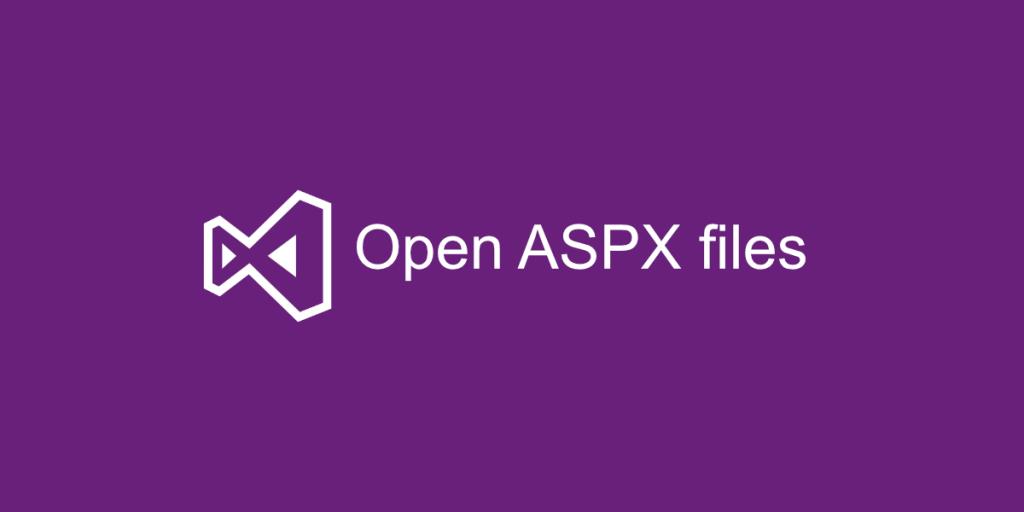
ASPX dosyası
ASPX dosyası, ASP.Net çalıştıran bir sunucu tarafından oluşturulur. Bu temelde bir web sayfasıdır, ancak HTML dilini kullanmak yerine. Dosya, modern bir web tarayıcısında bir web sitesi tarafından okunduğunda veya yüklendiğinde işlenir ve HTML'ye çevrilir.
Bir ASPX dosyasını açmaya gelince, bunu yapmanın oldukça kolay olduğunu göreceksiniz. İşi yapmak için bir sunucu kurmanız veya karmaşık uygulamalar yüklemeniz gerekmez.
1. ASPX Dosyalarını Açın – Web tarayıcısı
Bir ASPX dosyası temelde bir belgedir. Açamamanızın tek nedeni uzantısıdır. Bir metin düzenleyiciyle açabileceğiniz bir HTML dosyasının aksine, ASPX dosyalarını açmak için bir PDF görüntüleyiciye ihtiyacınız vardır.
- Dosya Gezgini'ni açın .
- Git Görünüm sekmesi.
- 'Uzantıları göster' seçeneğini etkinleştirin .
- ASPX dosyasına gidin ve onu seçin.
- F2 tuşuna dokunun .
- ASPX'i PDF olarak değiştirin .
- Biçimi değiştirmek istediğinizi onaylayın.
- Dosyaya sağ tıklayın ve Chrome gibi modern bir tarayıcıda açın.
2. Web geliştirme araçlarını kullanın
Bir ASPX dosyasını PDF'ye dönüştürmek ve onu bir tarayıcıda açmak dosyanın düzgün görüntülenmemesine neden oluyorsa, onun yerine bir web geliştirme aracı kullanabilirsiniz. Kullanabileceğiniz çok sayıda web geliştirme aracı vardır, ancak ücretsiz, kurulumu ve kurulumu kolay bir araç arıyorsanız Notepad++ kullanmanızı şiddetle öneririz.
- Notepad++'ı indirin ve yükleyin.
- Dosya Gezgini'ni açın ve ASPX dosyasına gidin.
- Dosyaya sağ tıklayın ve içerik menüsünden Birlikte aç'ı seçin.
- Dosyayı açmak için Notepad++' ı seçin .
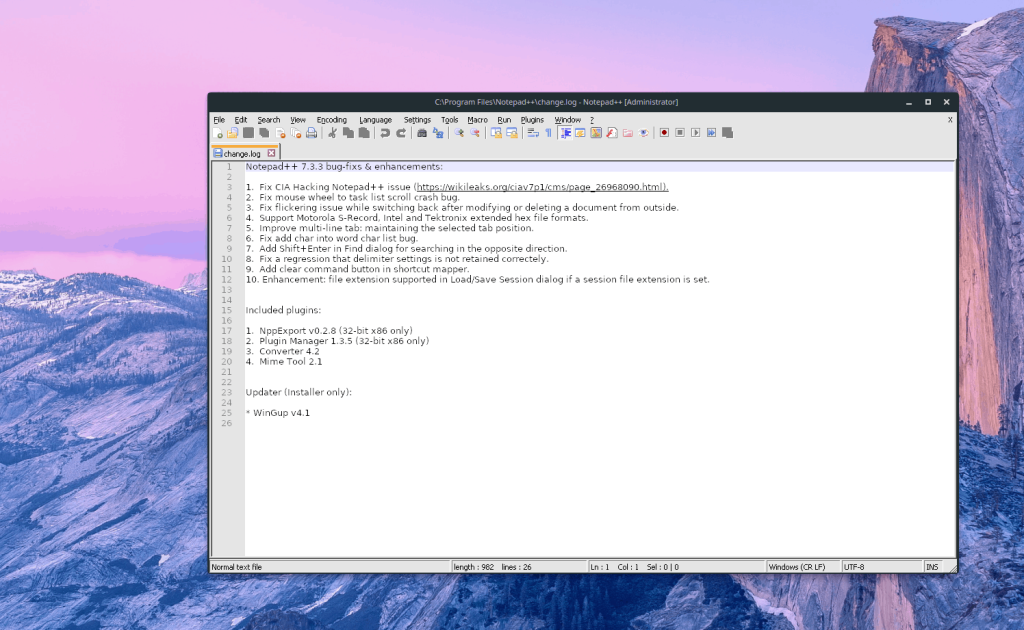
3. Çevrimiçi web geliştirme araçları
Web geliştirme için web uygulamaları, tarayıcınızda ASPX dosyalarını açmanıza olanak tanır. Bunları PDF'ye dönüştürmek zorunda değilsiniz. Bunun yerine, web uygulaması APSX dosyasını olduğu gibi okuyabilir. Sisteminizde yüklü Chrome veya Firefox gibi modern bir tarayıcınız olduğu sürece ek uygulamalar yüklemeniz gerekmez.
Özel ASPX dosya görüntüleyicileri mevcuttur, ancak bulabileceğiniz en etkileyici çevrimiçi uygulamalar değildir. Tarayıcınızda bir ASPX dosyası açmak için File Pro Info'nun ASPX görüntüleyicisini kullanmayı deneyin .
Çözüm
Sisteminizde Microsoft Visual Studio kuruluysa, bir ASPX dosyasını görüntülemek için kullanılacak en iyi uygulamadır. Elbette, Visual Studio, geliştirmeye yardımcı olmak için sisteminize birçok başka şey de yükleyecektir. Geliştirici değilseniz, bir ASPX dosyasını görüntülemek için Visual Studio'yu yüklemek aşırıya kaçar. Çok daha basit bir yaklaşım için listelediğimiz seçeneklerden birini deneyin.

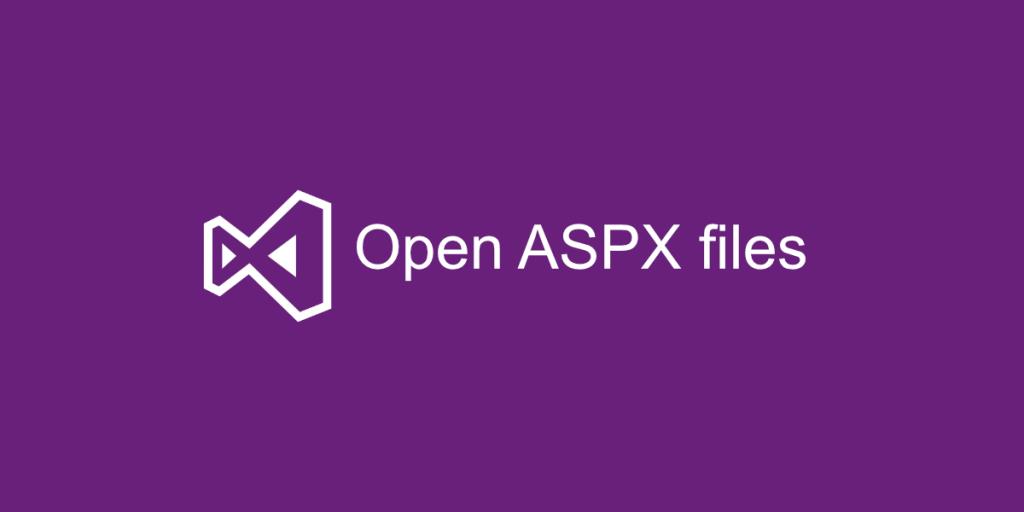
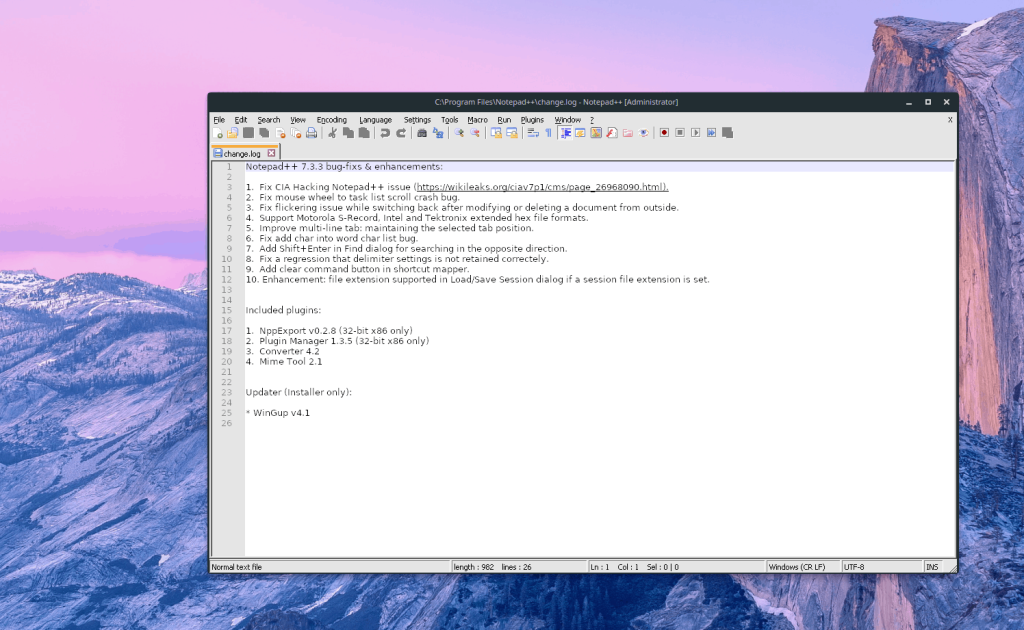
![USB Sürücüsü İçin Otomatik Yedekleme Yazılımı [Windows] USB Sürücüsü İçin Otomatik Yedekleme Yazılımı [Windows]](https://tips.webtech360.com/resources8/r252/image-4071-0829093733946.jpg)

![Boot Camp Kullanarak Mace Windows Nasıl Kurulur [Kılavuz] Boot Camp Kullanarak Mace Windows Nasıl Kurulur [Kılavuz]](https://tips.webtech360.com/resources8/r252/image-9806-0829094650349.jpg)

![Dosya Türünü, Otomatik Oynatmayı ve Varsayılan Program Ayarlarını Düzenle [Windows 7/Vista] Dosya Türünü, Otomatik Oynatmayı ve Varsayılan Program Ayarlarını Düzenle [Windows 7/Vista]](https://tips.webtech360.com/resources8/r252/image-5457-0829093416584.jpg)

![SSD Sürücüsünü Optimize Etmek İçin Ayarlama [Windows] SSD Sürücüsünü Optimize Etmek İçin Ayarlama [Windows]](https://tips.webtech360.com/resources8/r252/image-2143-0829093415212.jpg)
